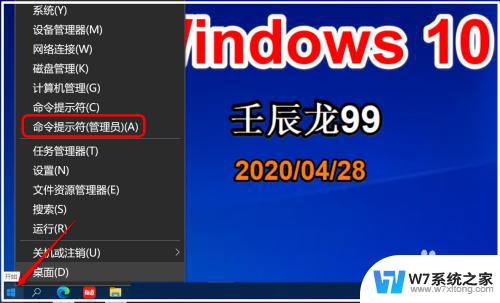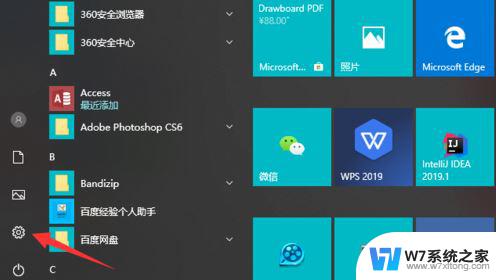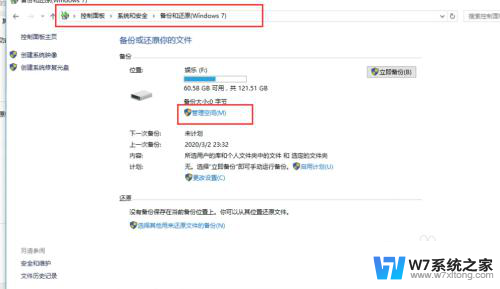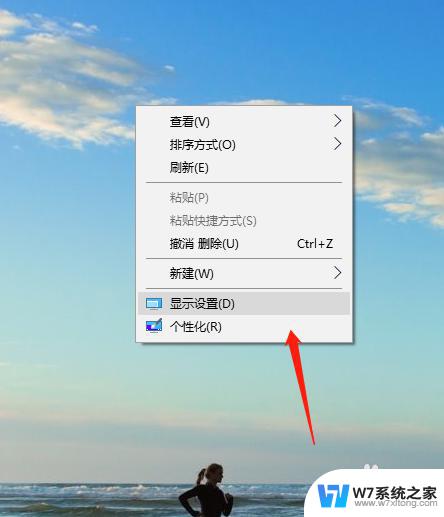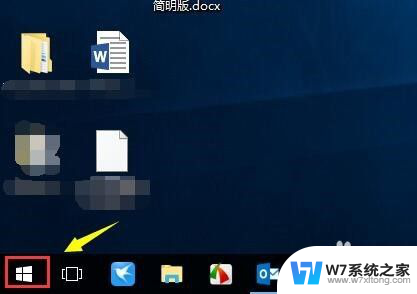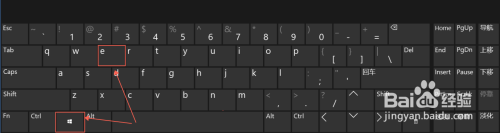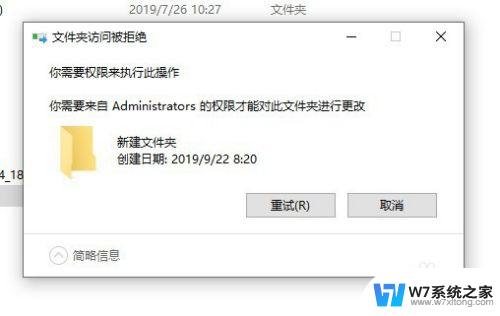win10手动删除休眠文件 Win10如何清除休眠文件大小
Win10系统中,休眠文件是一种用来保存当前系统状态的文件,占据了一定的磁盘空间,在一段时间后,这些休眠文件可能会积累到较大的大小,影响系统的运行速度和磁盘空间的利用。清除休眠文件是一项必要的操作,可以帮助系统更加流畅地运行。接下来我们将介绍如何手动删除Win10系统中的休眠文件。
方法如下:
1、这个隐藏的系统文件hiberfil.sys,体积超大。隐藏在系统盘根目录下(除非你通过regedit注册表修改路径)。这一点与pagefile.sys文件(用于虚拟内存)不一太样,pagefile.sys可以在计算机的系统设置中,自由修改转移到哪个盘;
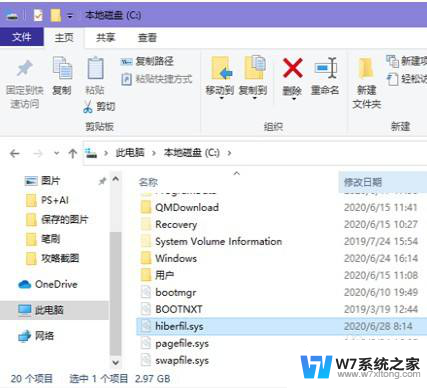
2、按 Win + R 组合键,打开运行。并输入:cmd 命令,确定或回车,可以快速打开命令提示符;
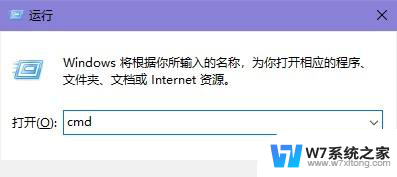
3、进入命令提示符窗口;
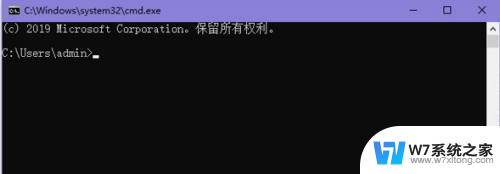
4、命令提示符窗口中,输入并回车执行以下命令:
powercfg -h off
即可关闭休眠功能,同时hiberfil.sys 文件也会自动删除
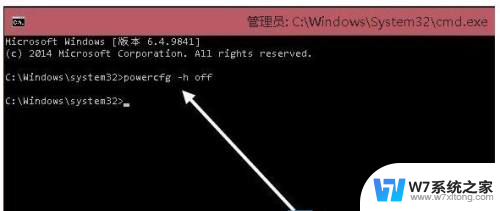
5、如果执行命令的时候,提示出现了意外错误,无法执行操作。你可能没有执行这个操作的权限,说明运行该条命令,必须以管理员的身份运行;
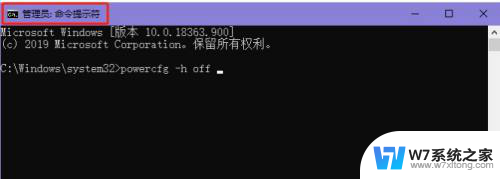
以上就是win10手动删除休眠文件的全部内容,如果遇到这种情况,可以尝试按照以上方法解决,希望对大家有所帮助。